
UniFi Cloud Key Gen 2 Plus (UCKG2+) 是目前 UniFi 市面上唯三的 NVR (Network Video Recorder) 產品,相較於 UDM-Pro 與 NVR4 粗獷的身材,僅需一條網路線即可的 CKG2+,對空間有限的家庭使用者更有吸引力。
簡略介紹一下 CKG2+ 硬體規格

- CPU: 8 核, 2.0GHz ARM
- RAM: 3 GB
- 硬碟容量: 1 TB
- eMMC 儲存: 32 GB
CKG2+ 有無硬碟的價差不到千元,若家裡沒有 Camera 的需求,多了一個 1T HDD 卻只能作為 UniFi Protect 使用,這硬碟就顯得多餘。但是如果 CKG2+ 的硬碟能有更多應用,像是支援簡易的檔案儲存、手機照片備份或影片備份等等,那在購買上就完全是不同的考量,多花不到千元其實是很划算的
整體的需求其實很簡單:
- 能在 CKG2+ 執行,不需要額外的硬體
- 支援 mobile APP 及電腦,可以備份照片與檔案
- 操作介面越簡單越好
CKG2+ 是 Linux 作業系統,要找到支援檔案儲存的程式其實不少,但要能同時符合三個需求的,選擇就沒這麼多了。找了一輪後,最後決定試試看 2016 的新起之秀 - NextCloud
"Nextcloud是一套用於建立網路硬碟的客戶端-伺服器軟體。其功能與Dropbox相近,但Nextcloud是自由及開放原始碼軟體,每個人都可以在私人伺服器上安裝並執行它" - 維基百科
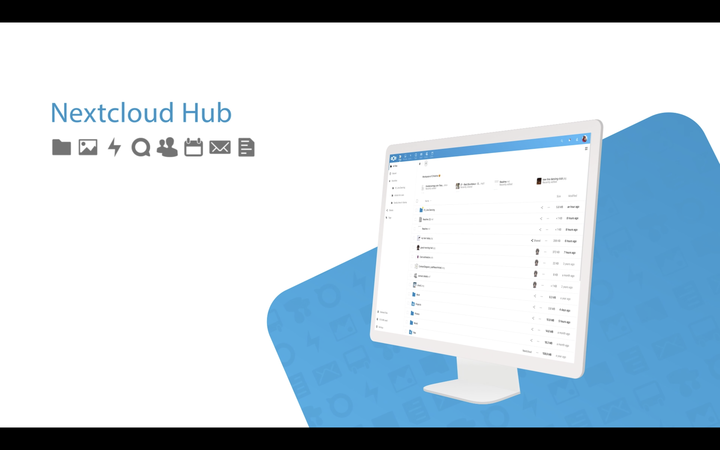
NextCloud 提供 APP 能支援 iOS / Android 的手機做照片備份,也有電腦端應用程式可以同步整個資料夾,管理介面是從網頁進行管理,看起來是都能滿足需求,唯一的問題是:在 CKG2+ 上該如何安裝設定?
其實這部分我也研究了一段時間...為了讓沒有 Linux 背景的人也都能輕鬆安裝,我把安裝步驟寫成一個 script 安裝檔,只要一台 Windows 10電腦,就能夠把 CKG2+ 改造成私人的 Dropbox!也讓整個 UniFi 生態變得更適合自己的需求。
幾個要注意的點:
- CKG2+ 的 IP 與帳號密碼
- 若沒登入過 CKG2+,預設帳號/密碼為 ubnt / ubnt,若設定過 CKG2+ 則是要把下面的帳號(username)及密碼(password)改為設定 CKG2+ 的帳號密碼,而不是登入 Network 或 Protect Controller 的密碼
- IP 位址:可由前面板看到,我的是 192.168.1.110
- Windows 10 及 Apple iPhone
- MAC/Ubuntu 使用者應該更不用擔心,這只是一塊小蛋糕...
首先下載 script 檔: [點擊下載],放置到 Windows 的下載目錄夾
接著在搜尋打下 CMD, 會跳出命令列視窗
執行 “cd Downloads” 進到下載目錄夾
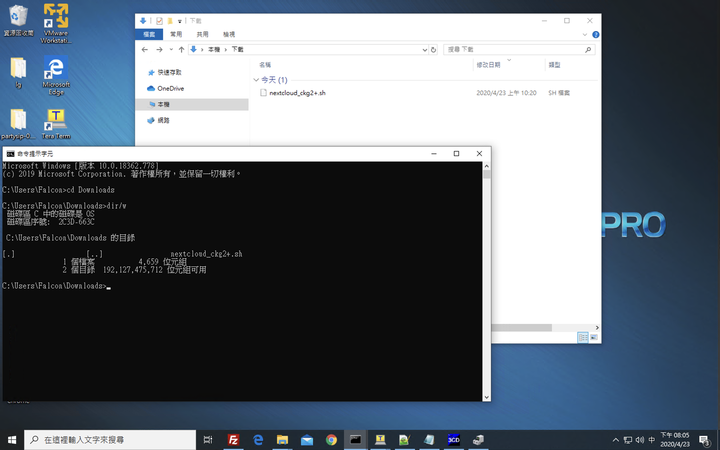
接下來的步驟,藍色的部分就是我的環境下執行的命令,記得要把帳號、密碼及 CKG2+ 的 IP 位置換成正確的資訊
透過 scp 將檔案放到 CKG2+上:執行 scp nextcloud_ckg2+.sh <username>@<CKG2+ IP>:/tmp
- ex: scp nextcloud_ckg2+.sh ubnt@192.168.1.110:/tmp
- ex: ssh ubnt@192.168.1.110
順利登入CKG2+ 後,執行下列命令(複製貼上即可):
- chmod +x /tmp/nextcloud_ckg2+.sh
- /tmp/nextcloud_ckg2+.sh
然後就會開始安裝 nextcloud 了,中途會遇到要輸入 mariaDB 的帳號密碼,先輸入自訂的管理者密碼後,再把下列幾行直接 copy / paste 即可
- CREATE DATABASE nextclouddb;
- CREATE USER 'nextclouduser'@'localhost' IDENTIFIED BY 'password';
- GRANT ALL ON nextclouddb.* TO 'nextclouduser'@'localhost';
- FLUSH PRIVILEGES;
- EXIT;
設定完成後,打開瀏覽器,在網址輸入 <CKG2+IP>:8888
- ex: 192.168.1.110:8888
資料庫的位置改為 /srv/nextcloud/
資料庫使用者為 nextclouduser, 密碼 password
資料庫名稱為 nextclouddb
這些資料庫的帳號密碼,是在mariaDB 建立資料庫時輸入的,如果需要修改,前面的帳號密碼也要跟著改,都輸入完成之後便按下 “完成設定” 的按鈕
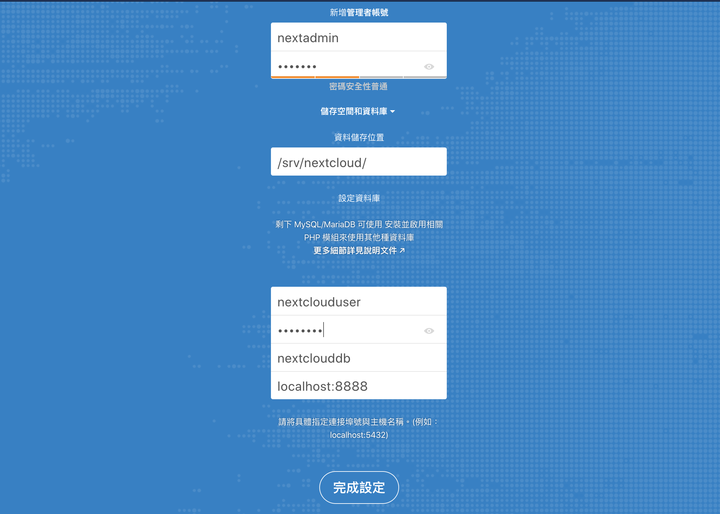
等一陣子就能看到 NextCloud 的主畫面了
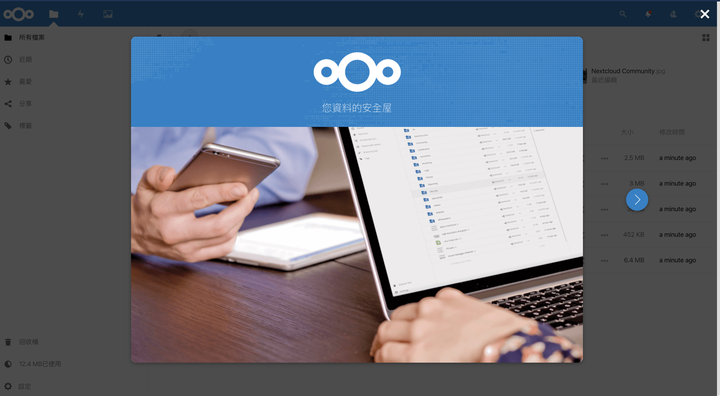
接下來在 NextCloud 網頁上,新增一個給手機帳號使用的帳號,並設定最大可使用容量
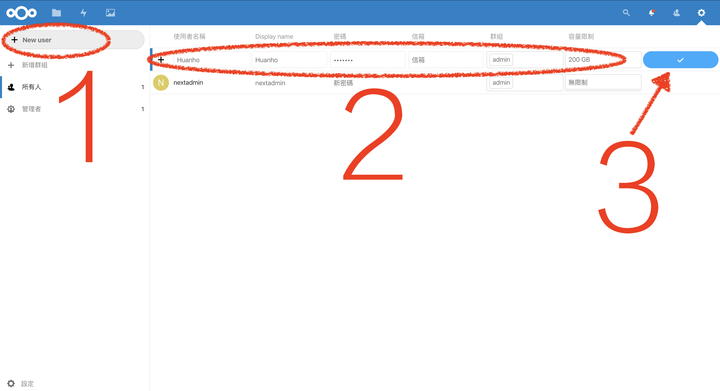
接下來到 APP Store 下載 nextcloud APP
- App Store 下載 NextCloud
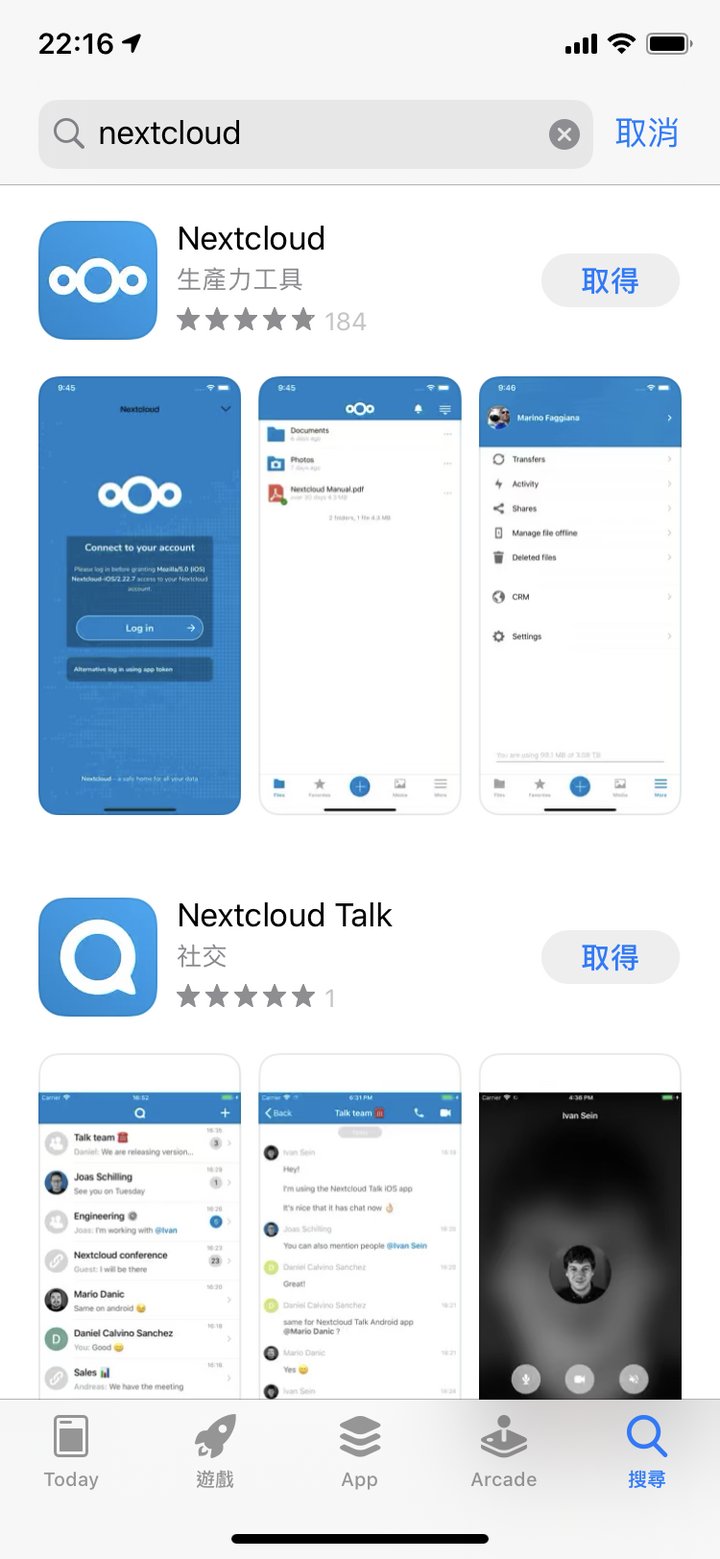
- 輸入 IP 位址:8888
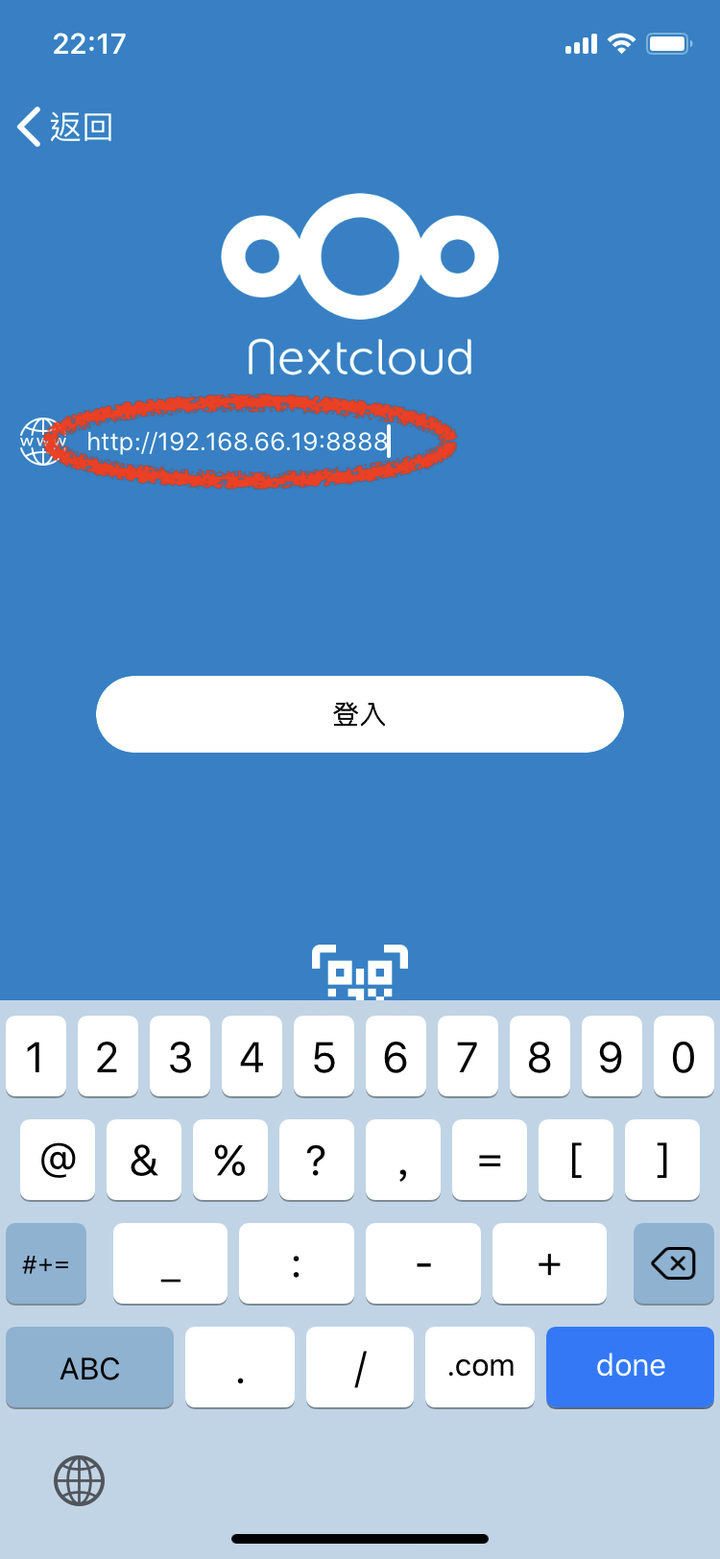
- 輸入建立的帳號
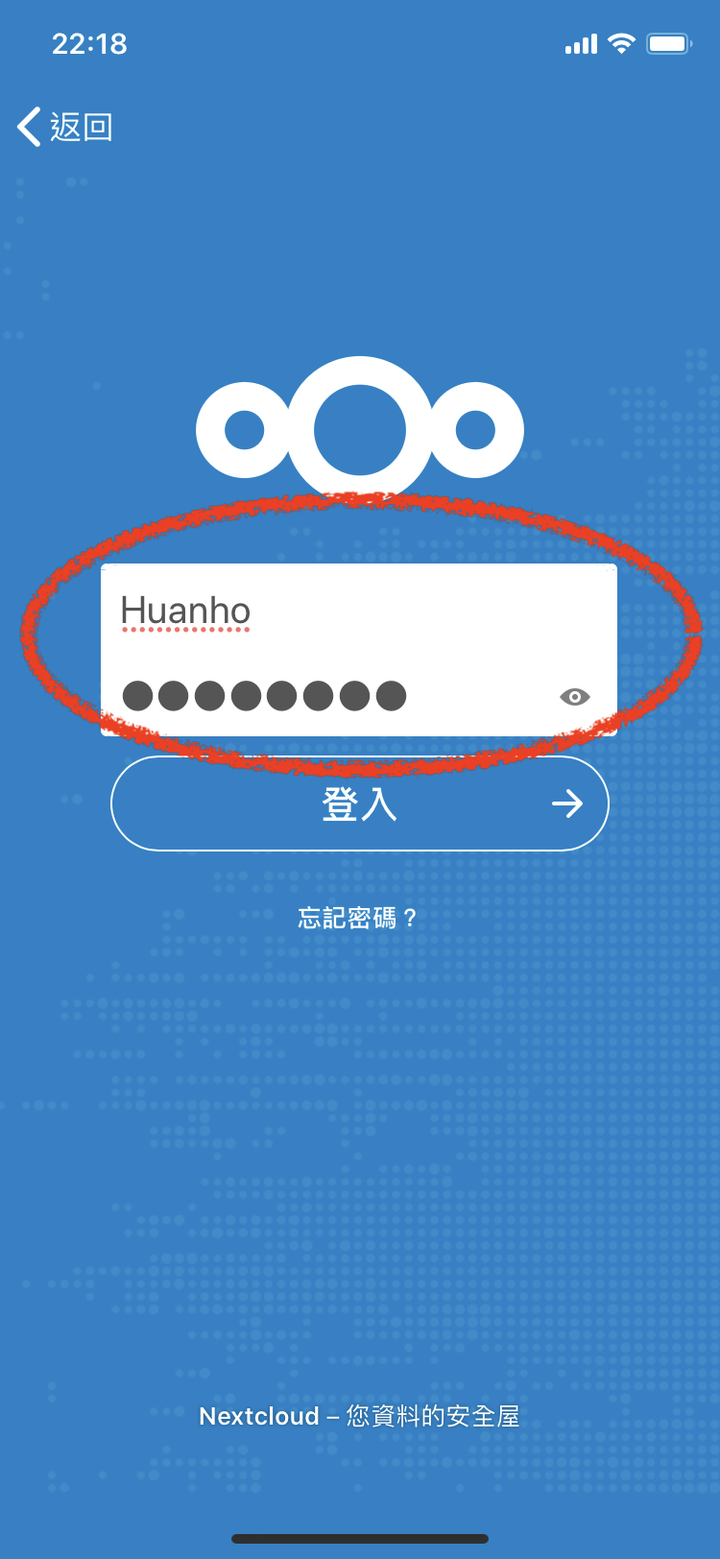
順利登入 NextCloud 之後,接下來就是在手機上設定自動上傳,除了可以更改儲存的位置之外,有個選項"使用子目錄"若打開的話,上傳的照片就會按照年份/月份做簡單的分類,等要設定的選項都打開之後,點選"上傳整個相機膠卷",手機就會開始上傳照片。
- 點選右下角的"更多"
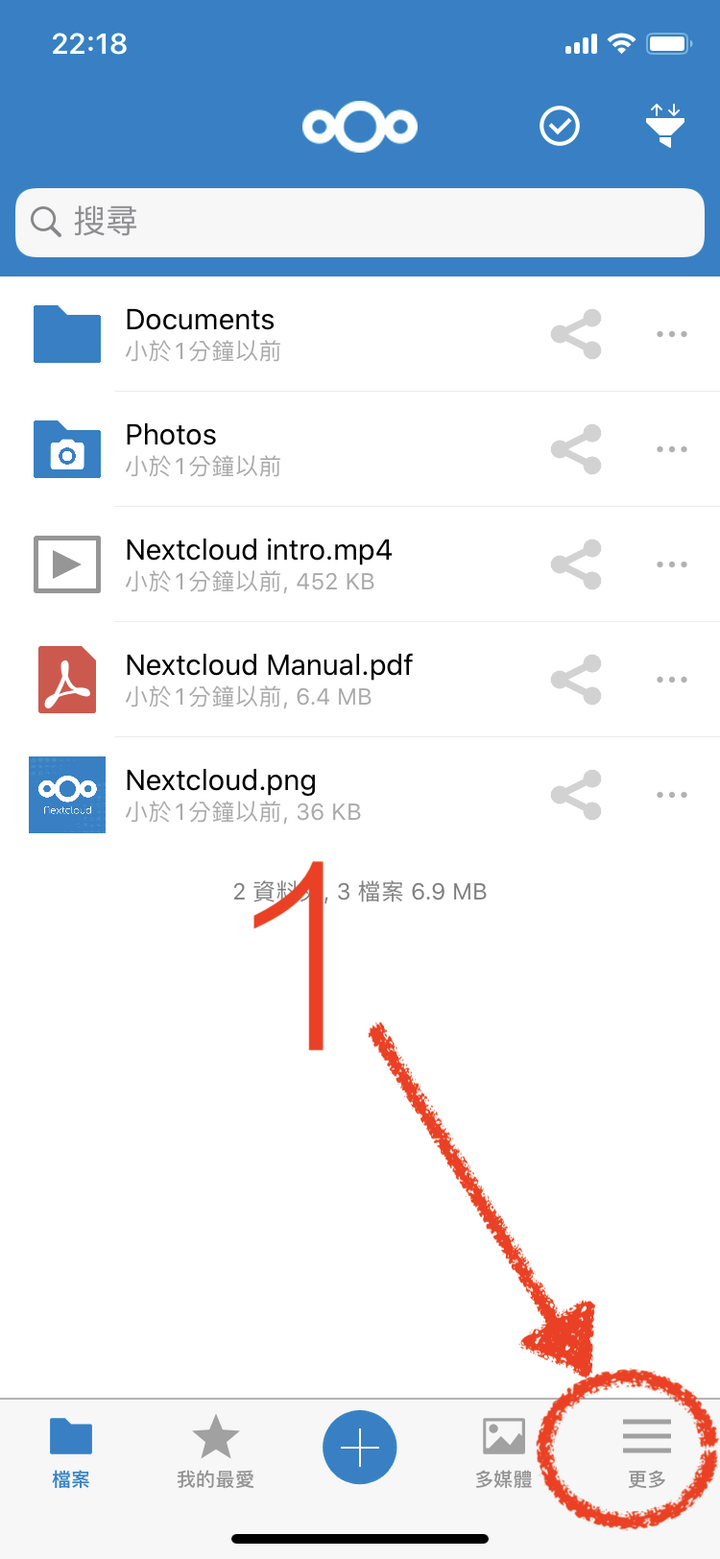
- 選擇"設定"
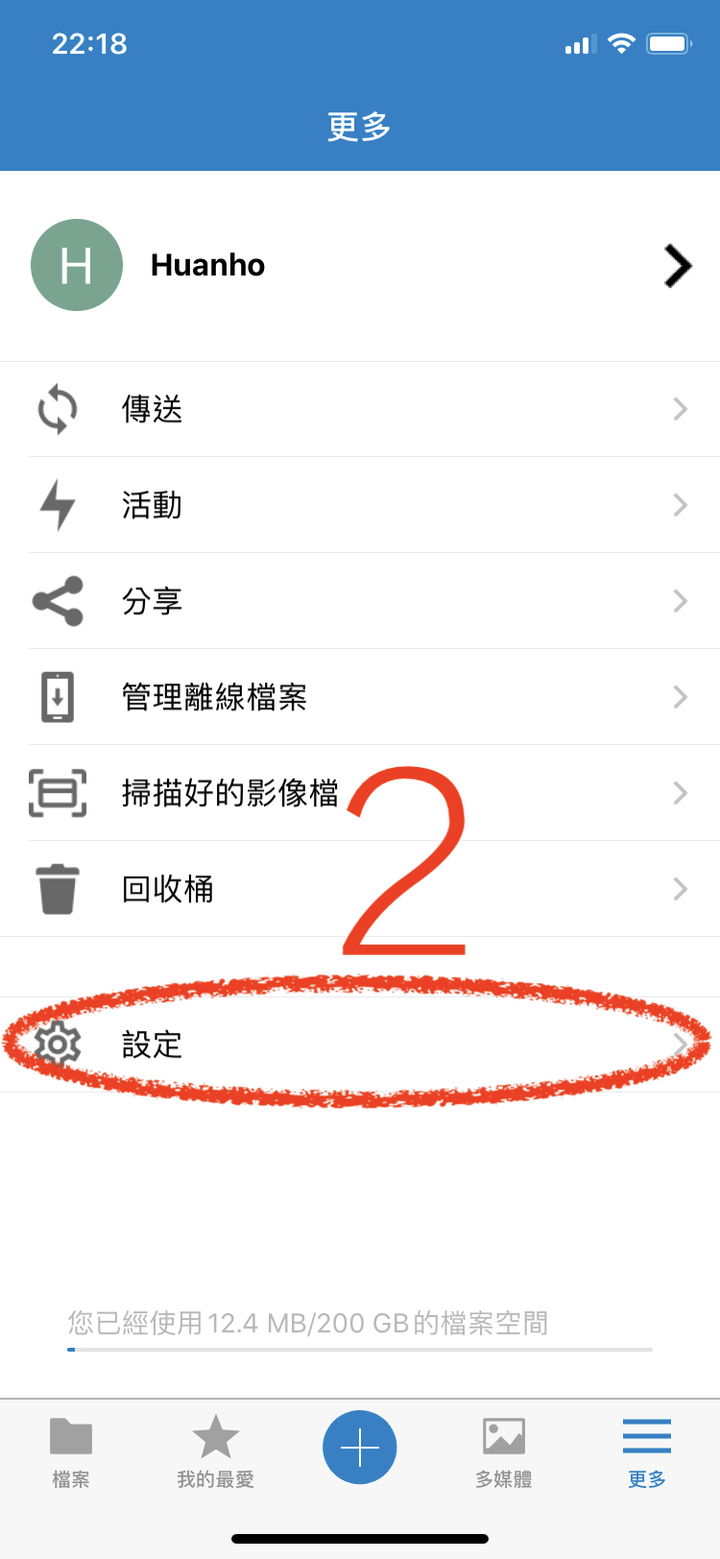
- 點選"自動上傳"
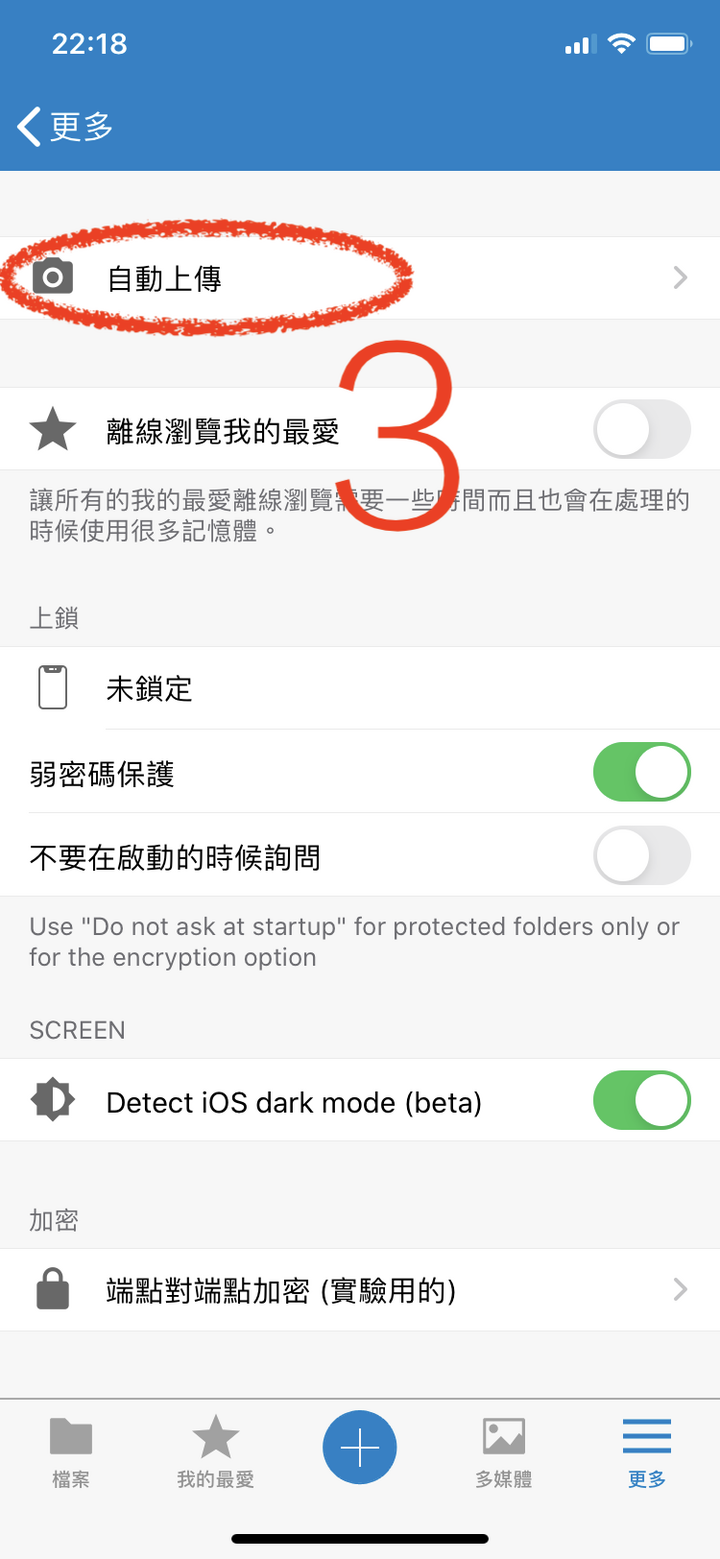
- 點選各種選項後即可上傳
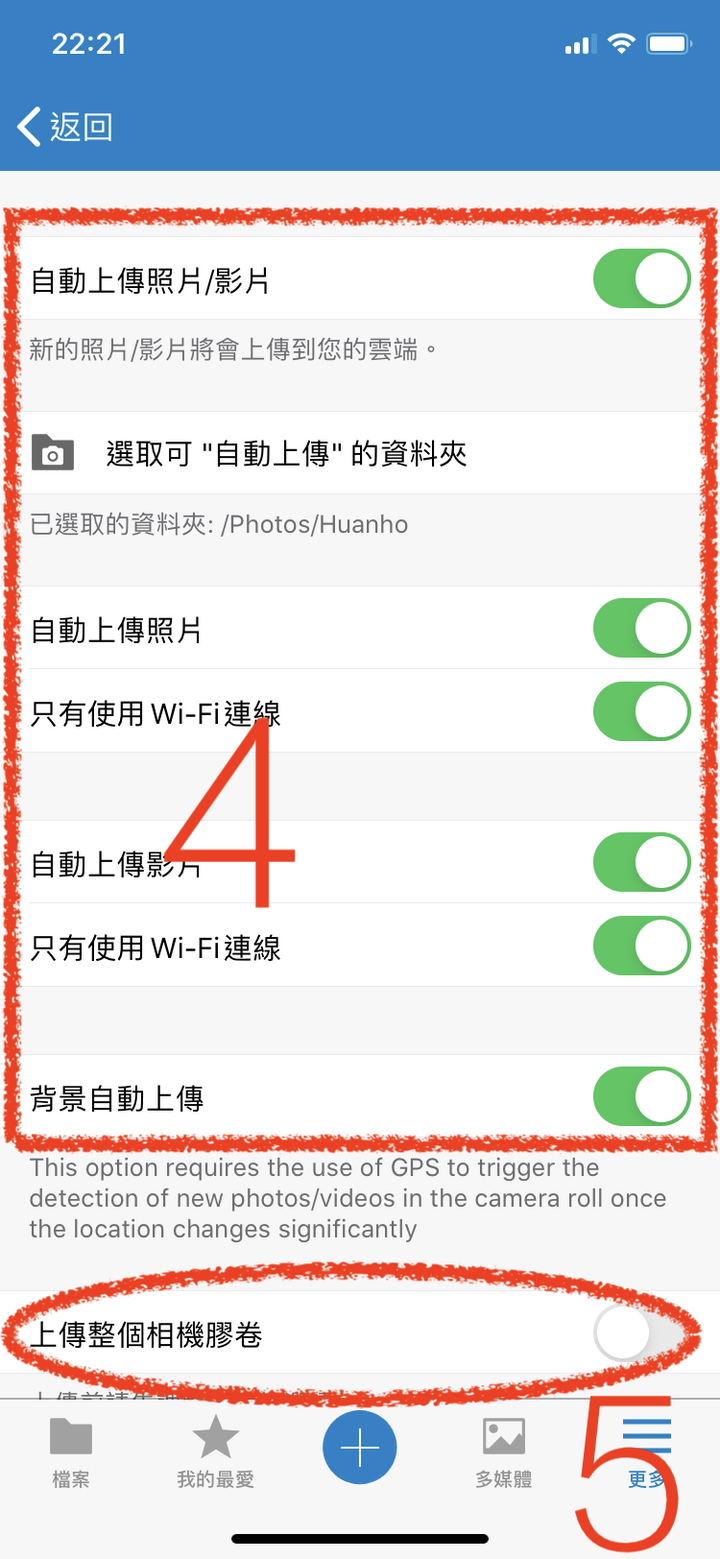
- 左下角會顯示上傳數目
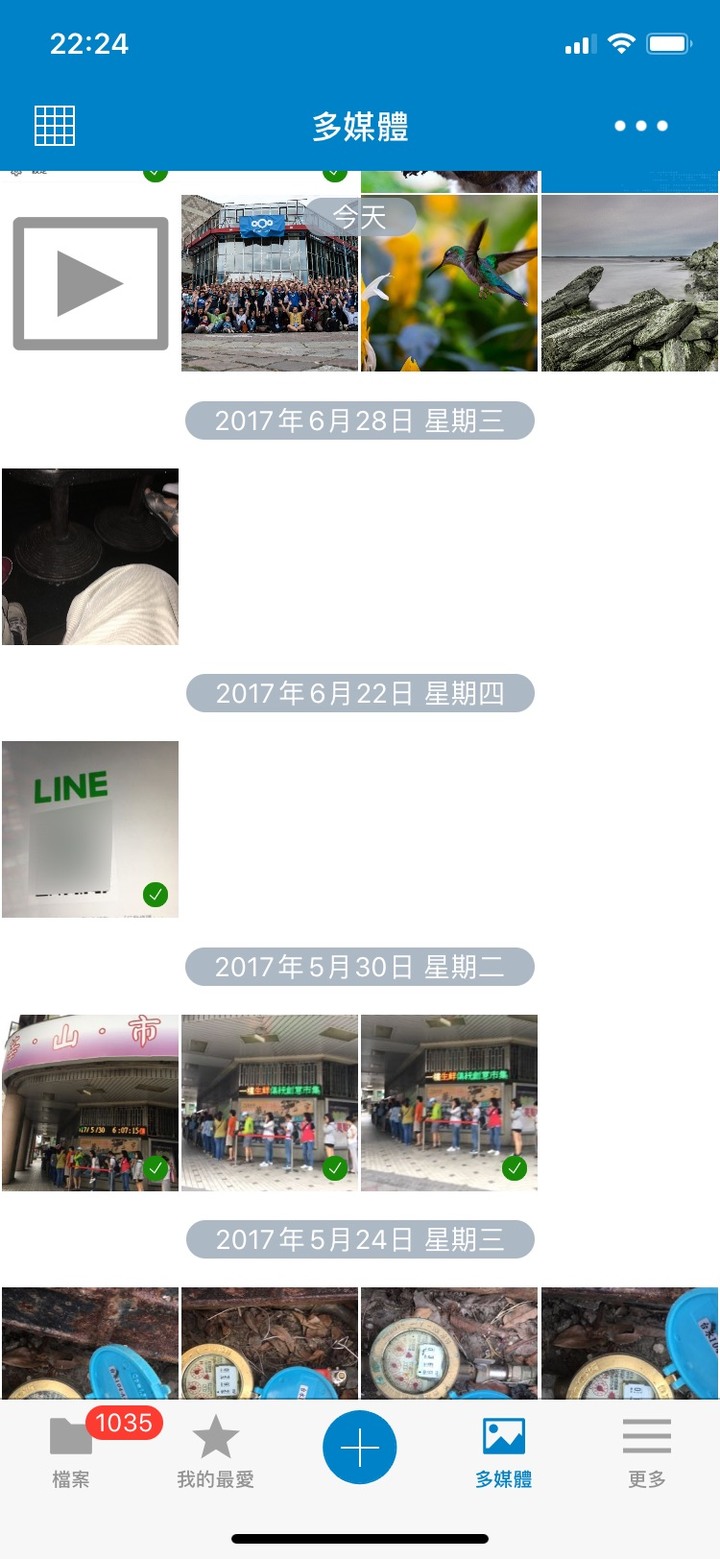
等待上傳完成後,第一次的照片備份就完成啦!
最後幾點心得:
- 備份檔案是存在 CKG2+,而非雲端,優點是隱私性十足,缺點是硬碟的壽命是有限的
- CKG2+ 僅有一顆硬碟,沒有辦法像 NAS 一樣做成 RAID 的 Mirror 來保護資料,為了增加備份資料的安全,我自己使用方式是採用三份異地備份方式:手機、CKG2+,然後再透過 NextCloud 的程式同步回電腦,當手機拍了一張照片,就會自動同步到三個地方
- 備份的照片是 “手機拍攝的照片”,透過 iTunes 同步過去的相簿並不會備份
- 第一次備份有點久,不知道是不是手機 APP 的關係,當手機進入待機後傳輸速度就變得很慢
- 大檔案的影片備份偶爾會失敗....後來我放棄了,直接一個個手動上傳 (還好不多),也趁機把影片稍作整理
- 若 CKG2+ 的錄影時間要設定超過多久就刪除,不然硬碟滿了會導致 UniFi Protect 不正常,若真的滿了可以 ssh 上去手動刪除
- CKG2+重新開機後,NextCloud 依然會自動執行
若再搭配 AmpliFi Teleport,走到哪就能備份到哪,而 NextCloud 本身也是個很強大的伺服器軟體,能做到的不僅僅是備份檔案,有興趣的可以參考其他作者分享的心得,像是管理行事曆等等,最後,若有高手玩出更多的新花樣,也歡迎交流分享!





























































































